Comment protéger votre historique d'activité Google sur PC et mobile
Divers / / April 06, 2023
Si vous utilisez des produits Google tels que Chrome, YouTube, Maps, etc., Google enregistrera votre activité sous Mon activité de votre compte Google. Sous Mon activité pour votre compte Google, vous pouvez afficher toutes vos recherches, regarder des vidéos YouTube et d'autres activités en un seul endroit. Google le fait pour offrir une meilleure personnalisation et une meilleure expérience.

Cependant, votre historique d'activité Google révèle beaucoup de choses sur vous car il contient des informations qu'il vaut mieux laisser privées. Si tu veux assurer la confidentialité de votre historique d'activité Google, vous pouvez activer une fonction de protection. Cette fonction de protection exige que toute personne tentant d'accéder à votre activité vérifie son identité. Voici comment activer cette fonctionnalité pour protéger votre historique d'activité Google sur PC et mobile.
Comment protéger votre historique d'activité Google sur un ordinateur
À l'aide de votre PC ou de votre Mac, vous pouvez activer une fonction de vérification pour prouver votre identité. Cette fonction de vérification comprend votre mot de passe. Autrement dit, pour que quiconque puisse accéder à votre historique d'activité, il doit avoir accès à votre mot de passe. Voici comment activer la fonctionnalité :
Étape 1: Ouvrez la page Google Mon activité dans un navigateur Web et connectez-vous avec les détails de votre compte.
Visitez Google Mon activité
.Étape 2: Cliquez sur "Gérer la vérification de mon activité sur la page Web".

Étape 3: Dans la fenêtre de dialogue de vérification Gérer mon activité, sélectionnez "Exiger une vérification supplémentaire".

Étape 4: Cliquez sur Enregistrer pour fermer la fenêtre de dialogue. Le navigateur vous dirigera vers une page de connexion pour vérifier votre identité.

Étape 5: Saisissez votre mot de passe sur la page de connexion.

Étape 6: Cliquez sur Suivant pour vérifier votre identité et enregistrer vos modifications.

Sur la page Mon activité, vous verrez un bouton Vérifier en bas de la page limitant l'affichage de votre historique. Vous devrez saisir à nouveau le mot de passe de votre compte pour afficher votre historique.
Comment protéger votre historique d'activité Google sur iPhone
Si vous souhaitez protéger rapidement votre activité Google, vous pouvez le faire en utilisant votre iPhone. Voici comment protéger l'historique de vos activités Google sur votre iPhone.
Étape 1: Ouvrez n'importe quelle application Google (dans ce cas, nous utilisons Gmail).

Étape 2: Appuyez sur votre photo de profil/avatar en haut à droite de l'application.

Étape 3: Appuyez sur "Gérer votre compte Google".

Étape 4: Appuyez sur l'onglet Données et confidentialité.

Étape 5: Faites défiler la page et appuyez sur Mon activité.

Étape 6: Faites défiler la page Mon activité Google et appuyez sur "Gérer la vérification de mon activité".

Étape 7: Sur la page Gérer la vérification de mon activité, sélectionnez "Exiger une vérification supplémentaire".

Étape 8: Appuyez sur Enregistrer pour fermer la fenêtre de dialogue. Vous serez redirigé vers votre page de connexion pour vérifier votre identité.

Étape 9: Saisissez votre mot de passe sur la page de connexion.

Étape 10: Appuyez sur Suivant pour vérifier votre identité et enregistrer vos modifications.

Vous ou toute autre personne essayant d'accéder à votre historique devrez fournir un mot de passe. Par conséquent, assurez-vous d'avoir un mot de passe fort pour empêcher les pirates d'accéder à vos informations.
Comment protéger votre historique d'activité Google sur Android
À l'aide de votre Android, vous pouvez accéder à Mon activité depuis les paramètres de votre téléphone ou d'autres produits Google. Voici comment protéger votre historique d'activité Google sur votre Android.
Étape 1: Ouvrez votre application Paramètres Android.

Étape 2: Appuyez sur Google.

Étape 3: Appuyez sur "Gérer votre compte Google".

Étape 4: Appuyez sur l'onglet Données et confidentialité.

Étape 5: Faites défiler la page et appuyez sur Mon activité.

Étape 6: Faites défiler la page Mon activité Google et appuyez sur "Gérer la vérification de mon activité".

Étape 7: Sur la page Gérer la vérification de mon activité, sélectionnez "Exiger une vérification supplémentaire".

Étape 8: Appuyez sur Enregistrer pour fermer la fenêtre de dialogue. Vous serez redirigé vers votre page de connexion pour vérifier votre identité.

Étape 9: Saisissez votre mot de passe sur la page de connexion.

Étape 10: Appuyez sur Suivant pour vérifier votre identité et enregistrer vos modifications.
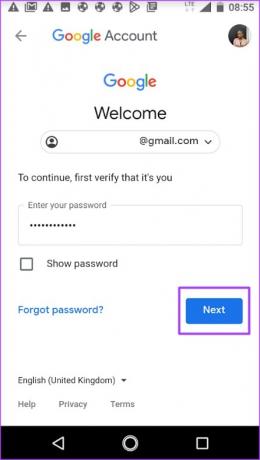
À partir de l'étape 3 ci-dessus, vous pouvez reproduire la même chose sur n'importe quelle application Google sur un Android pour protéger votre historique d'activité Google. Lancez l'application Google, appuyez sur votre image de profil et continuez à partir de l'étape 3.
Gérer les données enregistrées par Google dans Mon activité
Il existe trois groupes de données stockées dans Mon activité. Ils incluent l'activité sur le Web et les applications, l'historique des positions et l'historique YouTube. Ces groupes d'activités stockent les recherches que vous effectuez sur différents produits Google, votre historique de surveillance, votre activité audio et vocale et les lieux que vous visitez. Cependant, vous pouvez désactiver cette fonctionnalité si vous ne souhaitez pas que votre activité soit surveillée.
Dernière mise à jour le 09 novembre 2022
L'article ci-dessus peut contenir des liens d'affiliation qui aident à soutenir Guiding Tech. Cependant, cela n'affecte pas notre intégrité éditoriale. Le contenu reste impartial et authentique.
Écrit par
Maria Victoria
Maria est une rédactrice de contenu avec un vif intérêt pour la technologie et les outils de productivité. Ses articles peuvent être trouvés sur des sites tels que Onlinetivity et Dedesign. En dehors du travail, vous pouvez retrouver son mini-blogging sur sa vie sur les réseaux sociaux.



